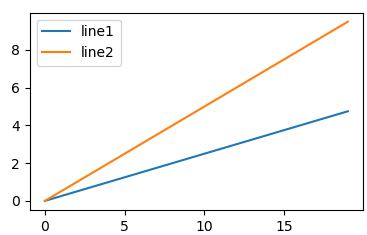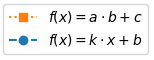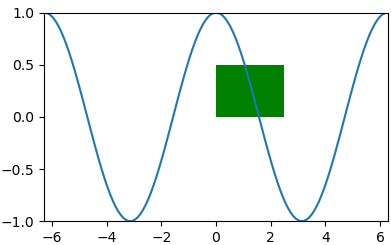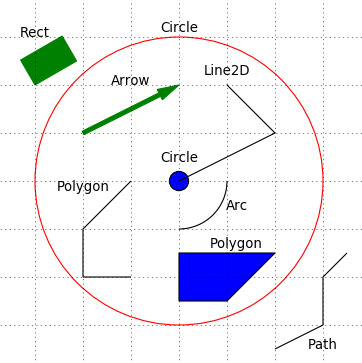|
Добавляем легенду и рисуем геометрические фигуры на графикахДавайте предположим, что в наших координатных осях показаны два графика: import numpy as np import matplotlib.pyplot as plt fig = plt.figure(figsize=(7, 4)) ax = fig.add_subplot() ax.plot(np.arange(0, 5, 0.25)) ax.plot(np.arange(0, 10, 0.5)) plt.show() Если мы теперь попытаемся отобразить легенду – их краткое описание, с помощью метода: ax.legend() то увидим пустой квадратик в верхнем левом углу. Почему в нем ничего нет? Дело в том, что нам нужно для каждой линии (графика) добавить символьное имя. Это делается с помощью именованного параметра label: ax.plot(np.arange(0, 5, 0.25), label='line1') ax.plot(np.arange(0, 10, 0.5), label='line2') Теперь, при запуске программы мы видим следующее окно:
Причем, легенда использует цвет и тип линии графика и если его изменить, например, так: ax.plot(np.arange(0, 5, 0.25), '--o', label='line1') ax.plot(np.arange(0, 10, 0.5), ':s', label='line2') то это автоматически приведет к изменению и в окне легенды:
Также мы можем самостоятельно указывать метки линий при отображении легенды. Для этого достаточно передать список меток в метод legend(): ax.legend(['1', '2']) Соответственно, параметры label в этом случае можно уже не прописывать. Наконец, в третьем варианте, мы можем указать список линий и меток при отображении информации в легенде: line1, = ax.plot(np.arange(0, 5, 0.25), '--o', label='line1') line2, = ax.plot(np.arange(0, 10, 0.5), ':s', label='line2') ax.legend((line2, line1), ['Линия 2', 'Линия 1']) Далее, с помощью параметра loc можно указывать расположение окна легенды в пределах координатных осей. Этот параметр может принимать следующие значения: ['best', 'upper right', 'upper left', 'lower left', 'lower right', 'right', 'center left', 'center right', 'lower center', 'upper center', 'center'] Названия здесь говорят сами за себя. Например, можно записать: ax.legend((line2, line1), ['Линия 2', 'Линия 1'], loc='upper right') и легенда будет расположена в верхнем правом углу. Аналогично используются и другие значения. Если требуется более точное указание местоположения легенды, то можно воспользоваться параметром bbox_to_anchor и указать координаты информационного окна: ax.legend((line2, line1), ['Линия 2', 'Линия 1'], bbox_to_anchor=(0.5, 0.7)) Здесь значения прописываются в диапазоне от 0 до 1 как доли от размеров координатных осей. Пакет matplotlib позволяет отображать формулы, записанные в формате TeX. Для этого описание нужно заключить между символами $ и использовать режим записи r (row – «сырая» строка без экранирования символов). Например, можно сформировать следующие подписи у графиков: ax.legend((line2, line1), [r'$f(x) = a \cdot b + c$', r'$f(x) = k \cdot x + b$']) В результате, увидим такое окно легенды:
Причем, такую TeX-нотацию можно применять для любых текстовых элементов пакета matplotlib. Наконец, для оформления информации в окне легенды можно использовать следующие параметры:
Например, можно прописать следующее оформление: ax.legend((line2, line1), ['Линия 2', 'Линия 1'], bbox_to_anchor=(0.5, 0.6), facecolor='#aaa', framealpha=0.5) Рисование геометрических фигур на графикеПакет matplotlib позволяет рисовать произвольные фигуры прямо в координатных осях. Это очень удобно, когда нужно добавить нестандартную графическую информацию к отображаемому графику. Давайте посмотрим как это делается. Для начала рассмотрим создание ломаной линии с помощью класса Line2D: from matplotlib.lines import Line2D Объект ломаной создается путем передачи списка координат по x и y конструктору этого класса: l1 = Line2D([1, 2, 3], [1, 2, 3]) Затем, вызвать метод add_line() и прописать граничные значения, чтобы линия была видна в поле рисования графика: ax.add_line(l1) ax.set(xlim=(1, 3), ylim=(1, 3)) Или, можно сделать так. Сформировать множество точек для косинусоиды и отобразить ее на графике: x = np.arange(-2*np.pi, 2*np.pi, 0.1) cos = Line2D(x, np.cos(x)) ax.add_line(cos) ax.set(xlim=(-2*np.pi, 2*np.pi), ylim=(-1, 1)) Классы других стандартных геометрических фигур находятся в модуле: from matplotlib.patches import * Полный список классов можно посмотреть в официальной документации: https://matplotlib.org/stable/api/patches_api.html Например, можно нарисовать прямоугольник с помощью класса Rectangle: rect = Rectangle((0, 0), 2.5, 0.5, facecolor='g') Здесь мы в начале указываем координаты расположения прямоугольника, а затем, его ширину и высоту. Далее, с помощью параметра facecolor делаем заливку зеленого цвета. Чтобы отобразить этот прямоугольник в координатных осях, нужно взывать метод: ax.add_patch(rect) В результате, получим следующее изображение:
Аналогично можно использовать любой другой класс модуля matplotlib.patches. Вот список основных из них:
Вот пример графика, сформированного с помощью этих классов:
Как видите, изобразительные инструменты пакета matplotlib весьма разнообразны и достаточны, наверное, для любых жизненных ситуаций. Видео по теме |